Bạn đã từng khao khát khám phá thế giới của Linux nhưng chưa biết bắt đầu từ đâu? Với việc ChromeOS ngày nay tích hợp sẵn một môi trường Linux đầy đủ chức năng, một chiếc Chromebook Plus có thể chính là lựa chọn hoàn hảo để bạn bắt đầu hành trình khám phá Linux mà không cần đầu tư vào một chiếc laptop Linux cao cấp ngay từ đầu. Bài viết này sẽ hướng dẫn bạn cách tận dụng tối đa tiềm năng Linux ẩn giấu trong chiếc Chromebook của mình, đặc biệt là các mẫu Chromebook Plus, để mở ra một thế giới phần mềm và công cụ mới mẻ.
Chromebook Tích Hợp Sẵn Môi Trường Linux Mạnh Mẽ
Mặc dù ChromeOS được xây dựng trên nền tảng Linux, nhưng giao diện crosh shell tiêu chuẩn không cung cấp đầy đủ chức năng của một hệ điều hành Linux hoàn chỉnh. Tuy nhiên, chỉ với vài thao tác nhấp chuột đơn giản, bạn có thể kích hoạt một môi trường shell dựa trên Debian đầy đủ, chạy nguyên bản bên trong ChromeOS. Điều này đồng nghĩa với việc bạn có thể dễ dàng cài đặt các ứng dụng Linux, thực thi các lệnh terminal của Linux hoặc thực hiện bất kỳ tác vụ nào mà bạn mong đợi trên một hệ điều hành Debian thông thường.
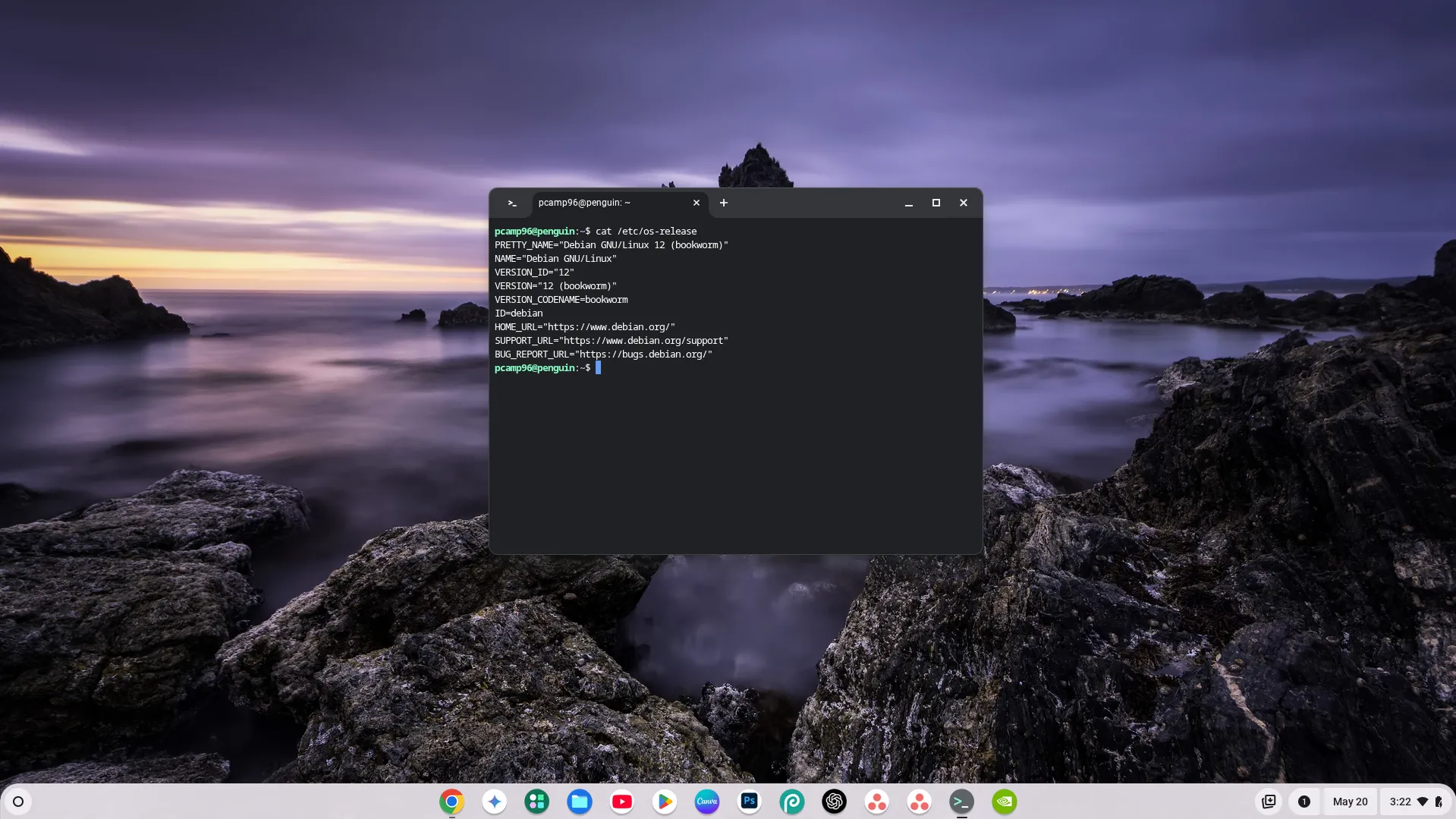 Màn hình terminal Linux đang chạy trên Chromebook, hiển thị thông tin về phiên bản hệ điều hành.
Màn hình terminal Linux đang chạy trên Chromebook, hiển thị thông tin về phiên bản hệ điều hành.
Việc kích hoạt môi trường Linux trên ChromeOS vô cùng đơn giản. Bạn chỉ cần điều hướng đến Cài đặt (Settings) > Giới thiệu về ChromeOS (About ChromeOS) > Nhà phát triển (Developers) và nhấp vào nút “Thiết lập” (Set Up) bên cạnh tùy chọn “Môi trường phát triển Linux” (Linux Development Environment). Sau khi thực hiện, một vài lời nhắc sẽ xuất hiện và chỉ khoảng 10 phút sau, bạn sẽ có một môi trường shell Linux đầy đủ chức năng sẵn sàng để sử dụng.
Lý Do Nên Chọn Chromebook Plus Để Trải Nghiệm Linux Tối Ưu
Hiện nay có rất nhiều mẫu Chromebook trên thị trường, nhưng để có trải nghiệm Linux tốt nhất, bạn nên lựa chọn ít nhất một chiếc Chromebook Plus. Lý do là vì các mẫu Chromebook Plus có yêu cầu cấu hình tối thiểu nghiêm ngặt, bao gồm: bộ xử lý Intel Core i3 thế hệ thứ 12 hoặc Ryzen 3 7000-series trở lên, ít nhất 8GB RAM, bộ nhớ trong tối thiểu 128GB và màn hình IPS Full HD (1080p) trở lên.
 Nắp lưng của chiếc HP Chromebook Plus x360 14b, đại diện cho dòng sản phẩm có cấu hình mạnh mẽ cho Linux.
Nắp lưng của chiếc HP Chromebook Plus x360 14b, đại diện cho dòng sản phẩm có cấu hình mạnh mẽ cho Linux.
Nhờ những thông số kỹ thuật tối thiểu này, bạn có thể yên tâm rằng mình sẽ sở hữu một chiếc Chromebook dựa trên kiến trúc x86 với đủ lượng RAM và sức mạnh xử lý, cùng với không gian lưu trữ dồi dào để chạy Linux. Điều này cho phép bạn cấp phát đủ dung lượng lưu trữ cần thiết cho Linux và có đủ sức mạnh để chạy nhiều ứng dụng hơn mức cơ bản nhất.
 Tổng thể chiếc HP Chromebook Plus x360 14b, một lựa chọn đáng cân nhắc với thiết kế gập 360 độ và cấu hình lý tưởng cho trải nghiệm Linux.
Tổng thể chiếc HP Chromebook Plus x360 14b, một lựa chọn đáng cân nhắc với thiết kế gập 360 độ và cấu hình lý tưởng cho trải nghiệm Linux.
Ví dụ, chiếc HP Chromebook x360 14b được trang bị bộ xử lý Intel i3-N305 8 nhân, 8GB bộ nhớ LPDDR5 và 128GB bộ nhớ UFS, mang đến hiệu năng đáng nể cho một chiếc máy tính xách tay di động. Cùng với màn hình cảm ứng 14 inch Full HD và bản lề 360 độ, chiếc Chromebook này sẵn sàng đáp ứng mọi nhu cầu của bạn. Các mẫu Chromebook Plus thường có giá khoảng 400 USD, biến chúng thành một lựa chọn phải chăng so với những gì chúng mang lại.
Sức Mạnh Không Giới Hạn Của Linux Shell Trên Chromebook
Môi trường Linux shell có sẵn trên ChromeOS gần như không có giới hạn. Điều này có nghĩa là bạn sẽ được trải nghiệm một môi trường Debian đầy đủ chức năng trong terminal, tương tự như việc cài đặt Ubuntu Server trên một máy tính. Điều này cho phép bạn sử dụng Chromebook giống như bất kỳ máy tính Linux nào khác. Sự khác biệt duy nhất là ChromeOS đóng vai trò môi trường desktop của bạn thay vì các môi trường như KDE hay GNOME.
 Giao diện terminal Linux sau khi được kích hoạt và khởi chạy trên Chromebook, sẵn sàng cho các lệnh và tác vụ.
Giao diện terminal Linux sau khi được kích hoạt và khởi chạy trên Chromebook, sẵn sàng cho các lệnh và tác vụ.
Một khi Linux đã được cài đặt và kích hoạt trên Chromebook, bạn có thể sử dụng hầu hết mọi phương pháp cài đặt gói phần mềm truyền thống trên Ubuntu. Flathub, dpkg, apt, thậm chí cả Snap đều có sẵn chỉ với vài lệnh ngắn gọn. Điều này cho phép bạn cài đặt gần như bất kỳ phần mềm nào bạn muốn. Tôi đã cài đặt mọi thứ từ game đến phần mềm năng suất, Chromium (vâng, tôi chạy Chromium bên trong ChromeOS) và nhiều hơn nữa. Khả năng cài đặt phần mềm bên ngoài Cửa hàng web Chrome thực sự đã mang lại một sức sống mới cho chiếc Chromebook của tôi.
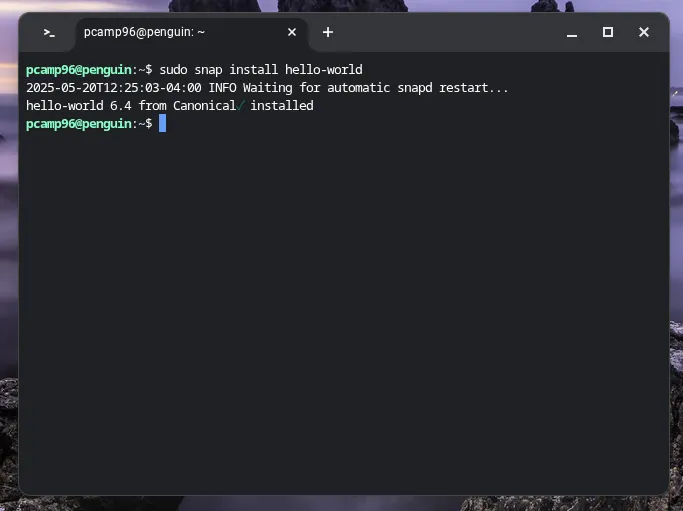 Cài đặt gói "hello-world" thông qua Snap trên môi trường Linux của Chromebook, minh họa khả năng cài đặt ứng dụng linh hoạt.
Cài đặt gói "hello-world" thông qua Snap trên môi trường Linux của Chromebook, minh họa khả năng cài đặt ứng dụng linh hoạt.
Đúng vậy, có quyền truy cập vào Google Play Store là điều tuyệt vời, nhưng có quyền truy cập vào Linux thậm chí còn tuyệt vời hơn. Các ứng dụng Linux được thiết kế cho máy tính, không phải điện thoại, có nghĩa là chúng hoạt động như mong đợi với chuột và bàn phím ngay từ đầu. Tôi đã gặp một hoặc hai vấn đề khi cài đặt phần mềm Linux trên ChromeOS, nhưng điều đó thường xảy ra vì một số gói nhất định trên ChromeOS không hoàn toàn được cập nhật như trên Ubuntu gốc, vì vậy đây là một điều cần lưu ý.
Chromebook – Nền Tảng Lý Tưởng Để Làm Quen Với Linux
Một trong những điều tôi yêu thích nhất ở Chromebook là ChromeOS về cơ bản là một hệ điều hành tuyệt vời, và Linux chỉ đơn thuần mở rộng chức năng của nó. Vì ChromeOS được hàng triệu người sử dụng, phần mềm này mạnh mẽ, giàu tính năng và dễ sử dụng. Điều này biến nó thành một điểm khởi đầu tuyệt vời cho những ai muốn chuyển đổi từ hệ sinh thái Windows hoặc macOS sang một nền tảng khác.
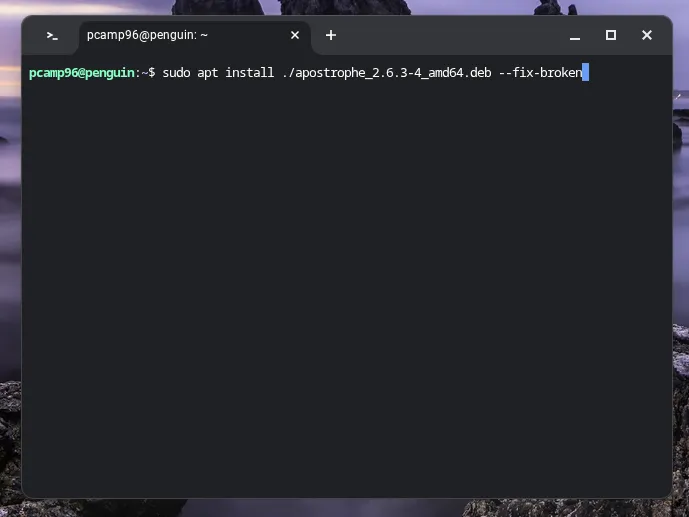 Tiến trình cài đặt gói .deb sử dụng lệnh apt trong môi trường Linux trên Chromebook, chứng minh sự linh hoạt trong quản lý phần mềm.
Tiến trình cài đặt gói .deb sử dụng lệnh apt trong môi trường Linux trên Chromebook, chứng minh sự linh hoạt trong quản lý phần mềm.
Việc có thể chạy và cài đặt các ứng dụng Linux cho phép người dùng Chromebook thử nghiệm Linux và xem liệu nó có phải là một lựa chọn phù hợp với họ hay không. Điều này có thể hoàn hảo cho bạn nếu bạn đang tự hỏi liệu mình có thể sử dụng Linux toàn thời gian hay không, nhưng không biết chất lượng ứng dụng (hoặc thậm chí sự sẵn có của ứng dụng) sẽ như thế nào. Mặc dù tôi không có kế hoạch sử dụng một môi trường desktop Linux đầy đủ như Ubuntu trong tương lai gần, tôi vẫn rất yêu thích cách ChromeOS hoạt động hiệu quả, đặc biệt là với hệ thống con Linux tích hợp. Tôi có thể cài đặt các ứng dụng như Obsidian và Slack, những ứng dụng không có sẵn trong Cửa hàng web Chrome, đồng thời vẫn duy trì môi trường desktop đơn giản và dễ sử dụng của ChromeOS.
Nâng Cấp Trải Nghiệm: Cài Đặt Linux Làm HĐH Chính Trên Chromebook
Đây là phần thú vị: ChromeOS có thể được thay thế bằng bản phân phối Linux mà bạn chọn nếu bạn đủ yêu thích môi trường Linux shell. Trong khi crouton đã bị ngừng phát triển, Chrultrabook là một dự án mới cho phép bạn chạy hầu hết mọi hệ điều hành bạn có thể tưởng tượng trên Chromebook của mình.
Các hệ điều hành cụ thể có sẵn sẽ khác nhau tùy thuộc vào mẫu Chromebook, vì bộ xử lý và bo mạch cần có driver phù hợp để chạy các bản phân phối nhất định. Tuy nhiên, nhóm tại Chrultrabook đã cung cấp các hướng dẫn không chỉ để chạy Linux (như Ubuntu, Fedora, Pop OS, Arch), mà còn cả Windows và macOS trên Chromebook của bạn.
Có nhiều chức năng không được hỗ trợ trong một số hệ điều hành nhất định, ví dụ như một số Chromebook không có hỗ trợ touchpad trong trình cài đặt Windows, và macOS không có âm thanh.
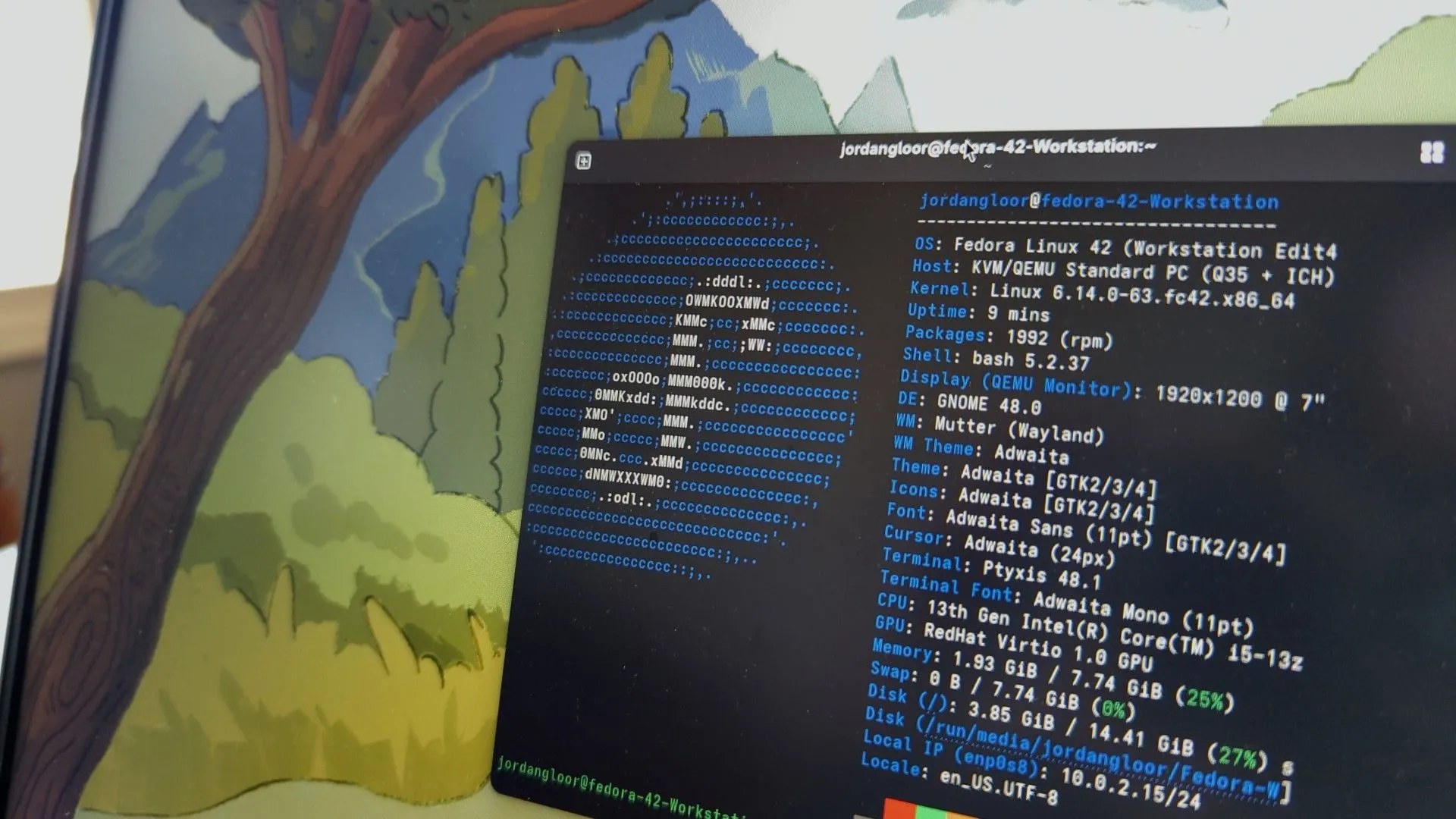 Màn hình máy tính xách tay hiển thị Fedora Linux 42 với cửa sổ terminal đang mở, minh họa khả năng cài đặt Linux làm hệ điều hành chính trên Chromebook.
Màn hình máy tính xách tay hiển thị Fedora Linux 42 với cửa sổ terminal đang mở, minh họa khả năng cài đặt Linux làm hệ điều hành chính trên Chromebook.
Tuy nhiên, nếu bạn muốn cài đặt một bản phân phối Linux như Fedora, Pop OS hoặc Arch, hầu hết các chức năng đều có sẵn và hoạt động, ngoại trừ đầu đọc vân tay và một số cổng USB-C tùy thuộc vào mẫu bộ xử lý của bạn.
Một điều cần lưu ý, nếu bạn chọn cài đặt Linux làm HĐH chính cho Chromebook của mình, là bạn có khả năng làm mất hiệu lực bảo hành của thiết bị. Việc cài đặt một hệ điều hành tùy chỉnh đôi khi yêu cầu vô hiệu hóa các chức năng của Chromebook, flash firmware tùy chỉnh hoặc thực hiện các thao tác khác không được nhà sản xuất hỗ trợ.
Như mọi khi, hãy thực hiện những điều này với rủi ro của riêng bạn và đảm bảo bạn hiểu rõ các nhược điểm tiềm ẩn trước khi bắt tay vào làm. Mỗi mẫu Chromebook có các yêu cầu riêng, vì vậy hãy đảm bảo bạn đọc kỹ tất cả các tài liệu trước khi quyết định thực hiện.
Với khả năng chạy một môi trường Linux đầy đủ ngay trên ChromeOS, đặc biệt là trên các mẫu Chromebook Plus với cấu hình mạnh mẽ, chiếc Chromebook của bạn không chỉ là một thiết bị duyệt web đơn thuần. Nó trở thành một công cụ linh hoạt, cho phép bạn trải nghiệm và khai thác sức mạnh của Linux một cách dễ dàng và hiệu quả. Dù bạn chỉ muốn thử nghiệm các ứng dụng Linux hay muốn biến nó thành hệ điều hành chính, Chromebook đều cung cấp một nền tảng tuyệt vời để bạn khám phá. Hãy bắt đầu hành trình Linux của bạn ngay hôm nay và chia sẻ trải nghiệm của bạn với cộng đồng thuthuatvitinh.com bằng cách để lại bình luận dưới đây!


